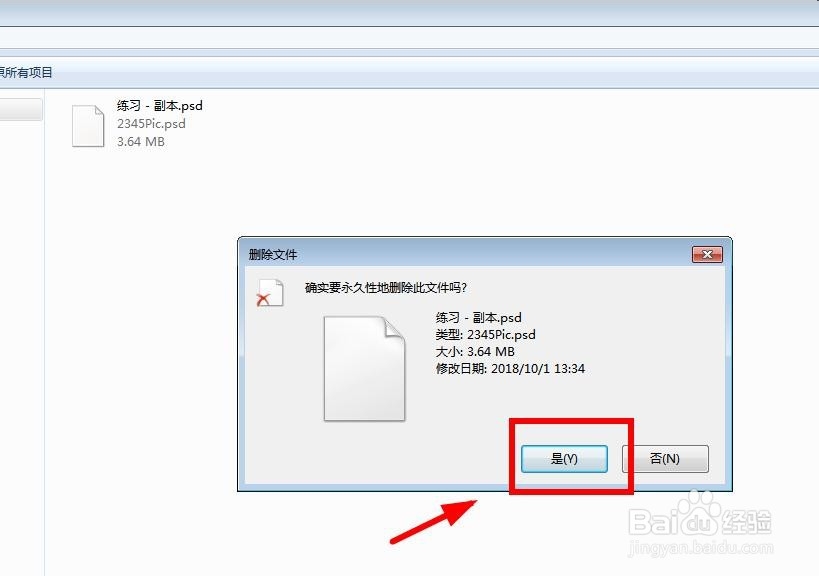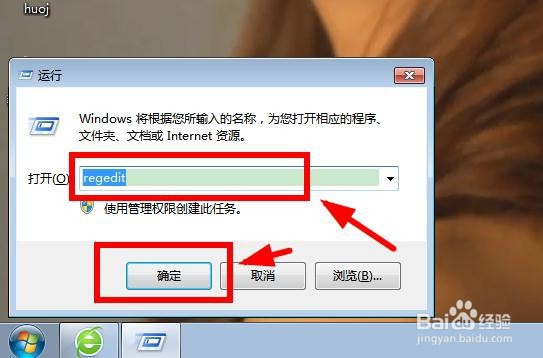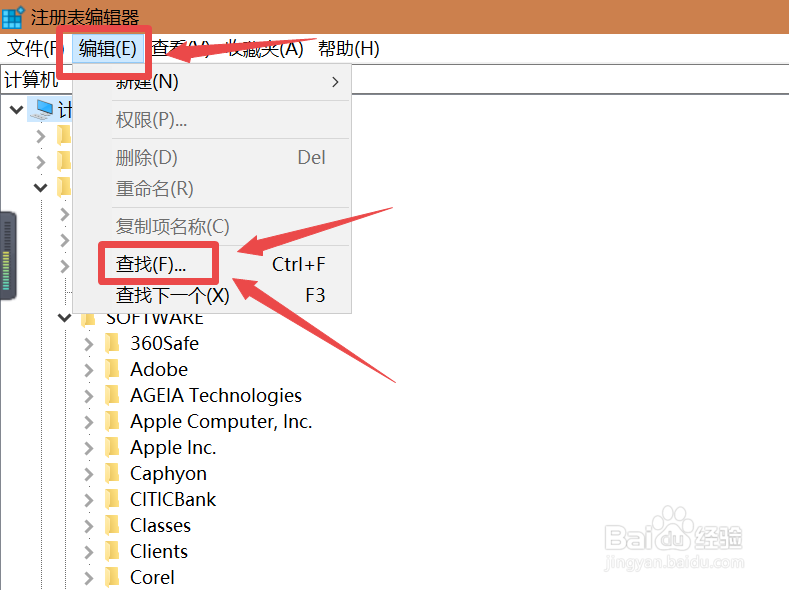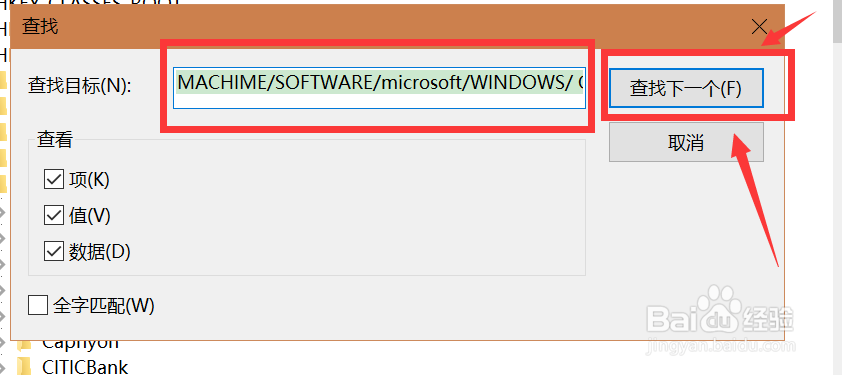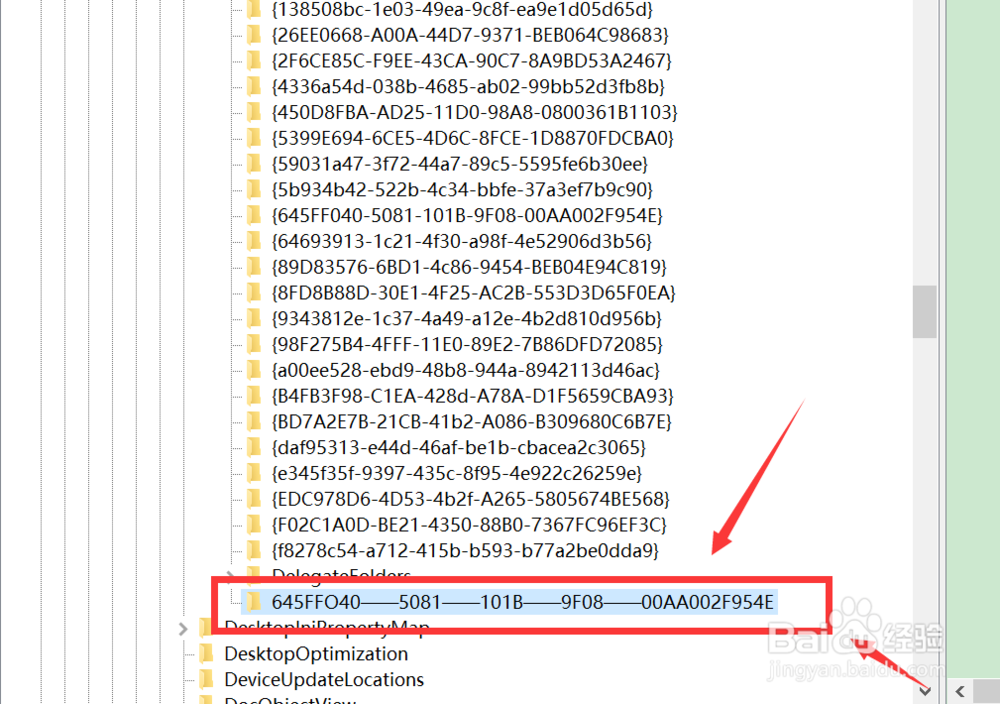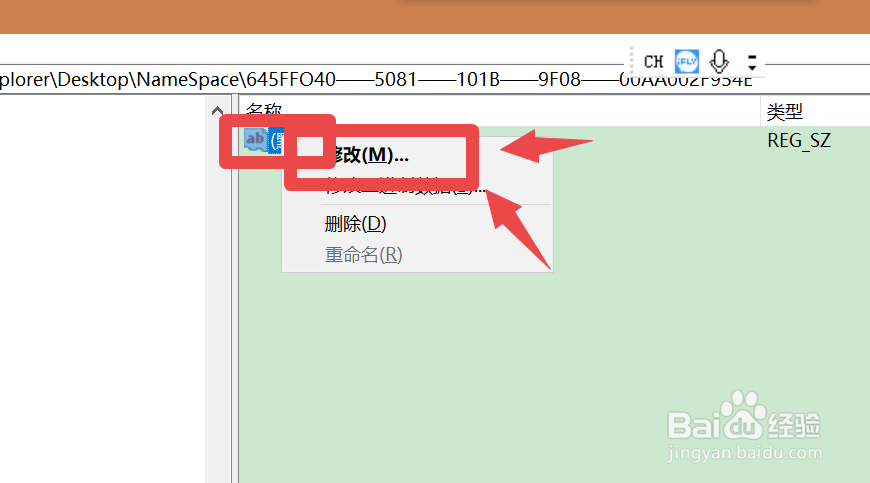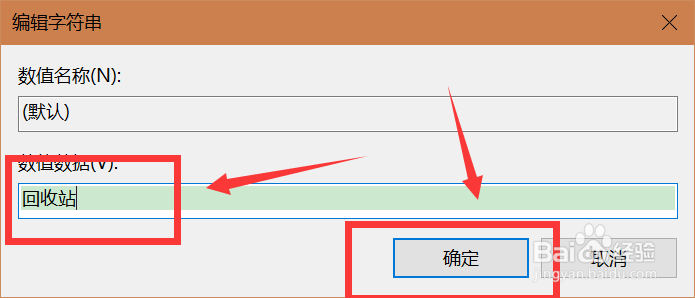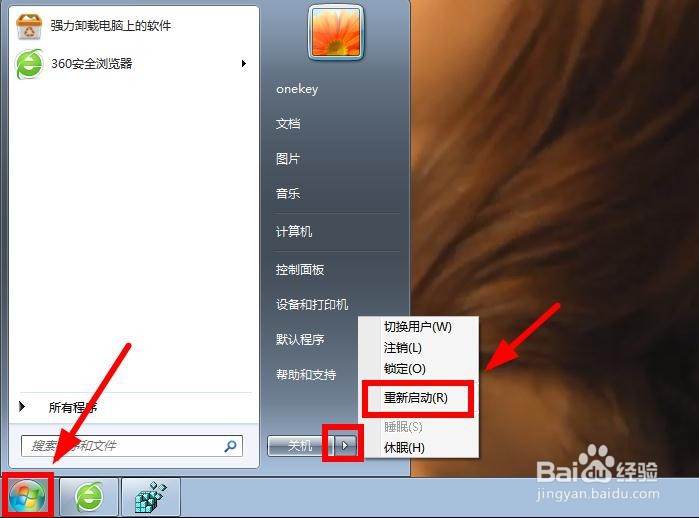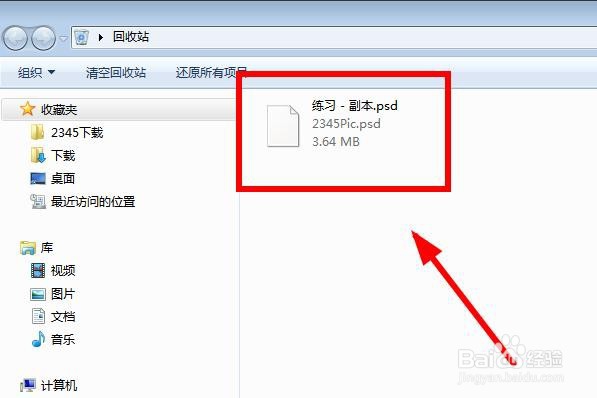win7回收站清空了怎么恢复
1、进入回收站,将文件进行清空,点击是。
2、返回到桌面,键盘按住win+r,输入框内输入Regedit,点击底部第1个确定图标。
3、进入注册表,点击顶端第2个编辑图标,下拉菜单中点击查找。
4、输入框内输入文件位置HEKEYLOCALMACHIME/SOFTWARE/microsoft/WINDOWS/ CURRENTVERSION/EXPLORER/DESKTOP/NAMESPAC呶蓟鹭毵E,右侧点击查找下一个图标。
5、进入目标文件夹,右击新建一个文件夹,重命名为{645FFO40-5081-101B-9F08-00AA002F954E}。
6、右击里面的默认文件,点击选择修改图标。
7、进入编辑字符串界面,数据数值输入框内输入回收站,点击底部确定图标。
8、返回到桌面,点击左下角的开始图标,点击关机图标旁边的三角形,点击选择重新启动图标。
9、电脑重启后,再次回到回收站,此时删除的文件就已经恢复。
声明:本网站引用、摘录或转载内容仅供网站访问者交流或参考,不代表本站立场,如存在版权或非法内容,请联系站长删除,联系邮箱:site.kefu@qq.com。
阅读量:74
阅读量:52
阅读量:91
阅读量:40
阅读量:54